이미지는 우리의 기억, 소중한 순간들 및 평생의 업적을 시각적으로 저장할 수 있게 해줍니다. 그래서 이미지는 우리의 일상에서 매우 중요합니다. 그럼에도 불구하고, 많은 이미지들이 노이즈 때문에 명확하게 보여지지 않습니다. 노이즈는 이미지 픽셀에 지장을 주고 화질을 망칩니다. 그래서 그 이미지를 또 보고 싶지 않게 됩니다.
이 문제를 해결하려면, 온라인 이미지 노이즈 제거도구를 사용해보세요. 이 글에서는 인터넷에서 사용 가능한 8가지 최고의 옵션을 소개합니다.
파트 1: 이미지 노이즈를 일으키는 원인
이미지 노이즈 발생 원인은 한 이미지에 여러 픽셀이 혼합된 것입니다. 그것이 이미지의 질을 낮춥니다. 결과적으로 이미지에 반점이 나타나고 흐려 보이게 합니다. 한편, 사진에 노이즈를 더하게 되는 다음과 같은 이유들이 몇가지 있습니다.
1. 카메라센서 열과 열 노이즈
사진 촬영 중에 카메라 센서가 작동하면 열이 발생합니다. 이 열로 인해, 열 노이즈가 이미지에 섞이게 되고 이미지는 원래의 모습이 흐려지며 반점이 생깁니다. 이런 종류의 노이즈는 온도 설정을 변경하는 것과도 관련이 있습니다. 또한, 긴 동영상 녹화는 센서를 장시간 노출 시켜 열 노이즈를 증가시킬 수 있습니다.
2. 신호 간섭
라디오 주파수나 전자기 간섭과 같은 다양한 외부 요인으로 인해 이미지 노이즈가 발생합니다. 이는 신호 간섭으로 인해 이미지 내에 노이즈가 발생하기 때문입니다. 일반적으로 노이즈는 이미지 전송 또는 촬영 과정 중에 추가됩니다. 전깃줄, 통신 신호 및 전자 기기는 신호 간섭의 일반적인 원인입니다.
3. 조명 문제
조명이 알맞지 않은 곳에서 촬영된 사진은 초점이 맞지 않고 이미지 품질이 떨어질 수 있습니다. 그래서 사진을 찍을 때는 넓은 조리개와 장시간의 노출이 필요합니다. 노출 시간이 적으면, 그만큼 센서가 적은 빛을 감지하게 되고 결과적으로 노이즈가 드러나게 되고 이미지의 초점이 맞지 않게 됩니다. 카메라는 어두운 조명에서 신호를 증폭시켜 이미지 노이즈를 더한다는 것을 기억하시기 바랍니다.
4. 오래된 센서
오래되고 낡은 센서를 사용할 때도 노이즈 발생 가능성이 높습니다. 이는 센서에 마모와 파손이 지속적으로 가해져서 발생합니다. 또한, 센서가 특정 환경 조건에 지속 노출되어도 노화 되기 쉽습니다. 일단 센서 기능이 저하되면 이미지에 노이즈와 흐림이 발생하여 질이 낮아집니다.
파트 2: 믿을 수 있는 8가지 베스트 온라인 노이즈 제거 도구
가장 좋고 신뢰할 수 있는 온라인 이미지 노이즈 제거도구를 찾다 보면, 여러가지 옵션들이 나타나고 어떤 것을 선택해야 할지 결정하기가 쉽지 않습니다. 보다 쉬운 결정을 위해서 가장 대중적인 8가지 온라인 이미지 도구를 소개 합니다.
1. Media.io - AI 이미지 인핸서
노이즈가 있는 이미지를 Media.io - AI 이미지 인핸서로 확대해보세요. 이 온라인 이미지 노이즈 제거도구는 최종적으로 6가지 AI 모델을 제공해 드립니다. 이 모델들은 표준화된 방식으로 이미지를 선명하게 만들고 해상도를 향상시킵니다. 따라서 흐림, 노이즈 및 깨진 부분을 제거하여 사진에 멋지게 보정할 수 있습니다. 일반적으로 이미지를 2배, 4배 및 8배의 해상도로 확대할 수 있습니다.
흑백 사진이 있다면 필요에 따라 색상을 입힐 수도 있습니다. 지원되는 파일 형식에는 PNG, JPG, JPEG 및 BMP가 있습니다. 최대로 지원되는 파일 크기는 25MB로 매우 성능이 뛰어납니다.
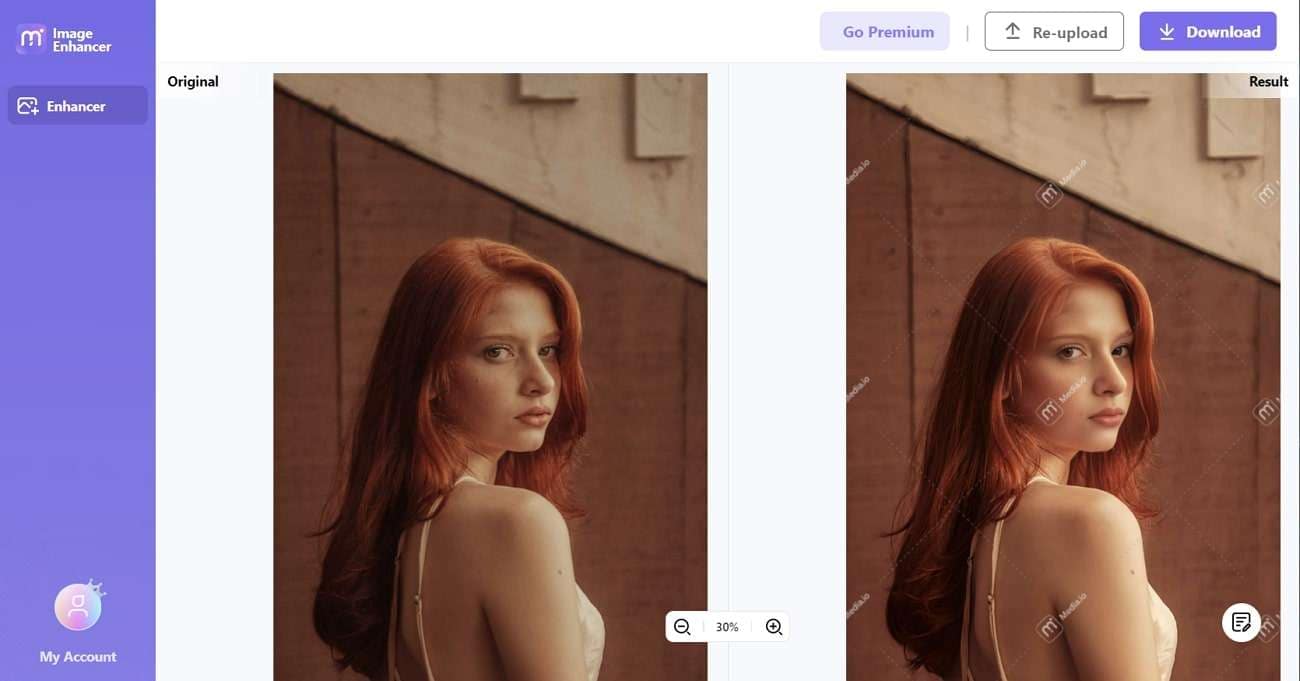
주요 기능
- 다른 화면 해상도 내에서도 이미지 스케일을 미리 정해서 고정해 놓을 수 있습니다. 또한 슬라이더를 통해 확대 크기를 1배에서 8배까지 조절 가능한 옵션이 있습니다.
- 업로드한 이미지와 AI로 확대된 이미지 미리보기가 가능합니다. 이렇게 하면 이미지를 원하는 해상도로 확대한 후 어떻게 보이는지 미리 확인할 수 있습니다.
- Media.io는 전자 상거래 제품 이미지의 해상도를 향상하여 디테일을 살릴 때도 도움이 됩니다. 이미지를 선명하게 보정하고, 복원과 색상 보정이 같이 적용됩니다.
2. VanceAI 이미지 노이즈 제거도구
VanceAI 이미지 노이즈 제거도구는 이미지 해상도 향상을 원하신다면 믿고 선택 하실 수 있는 모델입니다. 이 온라인 포토 노이즈 제거도구를 사용하면, 이미지 확대가 간편해집니다. 무엇보다도, 고급 AI 알고리즘을 사용하여 사진의 반점들과 노이즈를 제거할 수 있습니다. 이렇게 하면 최상의 해상도로 깨끗하고 선명한 이미지를 되찾을 수 있습니다. 단 몇 번의 클릭만으로 이미지 노이즈 제거 과정이 시작됩니다.
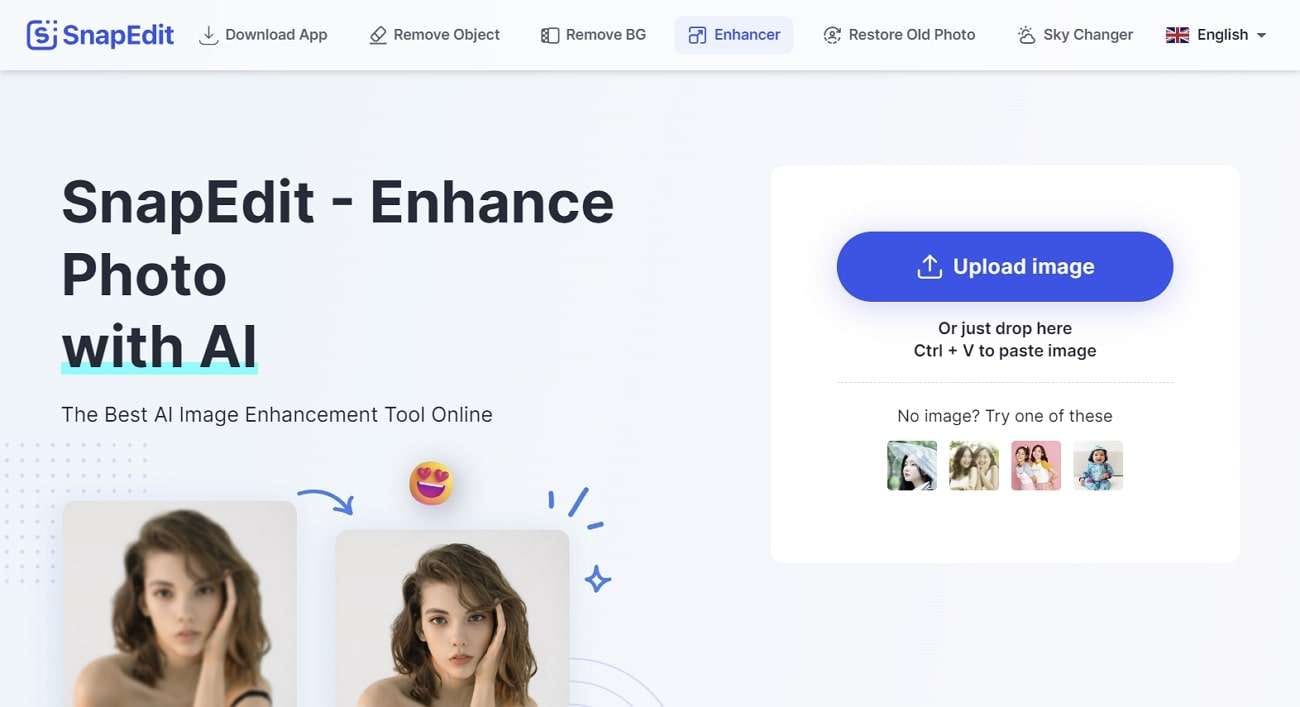
주요 기능
- 일괄 처리 기능을 사용하여 한 번에 여러 이미지의 노이즈를 제거할 수 있습니다. 이 기능으로 이미지 노이즈 제거 시간이 훨씬 단축됩니다.
- 업로드한 사진은 24시간 이후 모두 삭제됩니다. 그래서 VanceAI 노이즈 제거도구를 사용하는 동안 데이터 개인정보 보호가 가능합니다.
- 확대, 선명화 및 노이즈 제거와 같은 다양한 확대 모드를 시도해 볼 수 있는 옵션이 있습니다. 또한 슬라이더의 모든 설정을 사용자 정의로 사용할 수 있습니다.
3. Cutout.pro - AI 이미지 인핸서
Cutout.pro - AI 이미지 인핸서를 사용하여 초상화 품질을 향상해 보세요. 이 온라인 이미지 노이즈 제거도구는 해상도를 분석, 수정 및 향상시키는 AI 솔루션을 갖고 있습니다. 따라서 노이즈, 흐림, 색상 및 조명 같은 문제들이 이미지에서 최적으로 보정됩니다. 마지막에 선명하고 깨끗한 모습의 초상화를 미리보기로 확인할 수 있습니다.
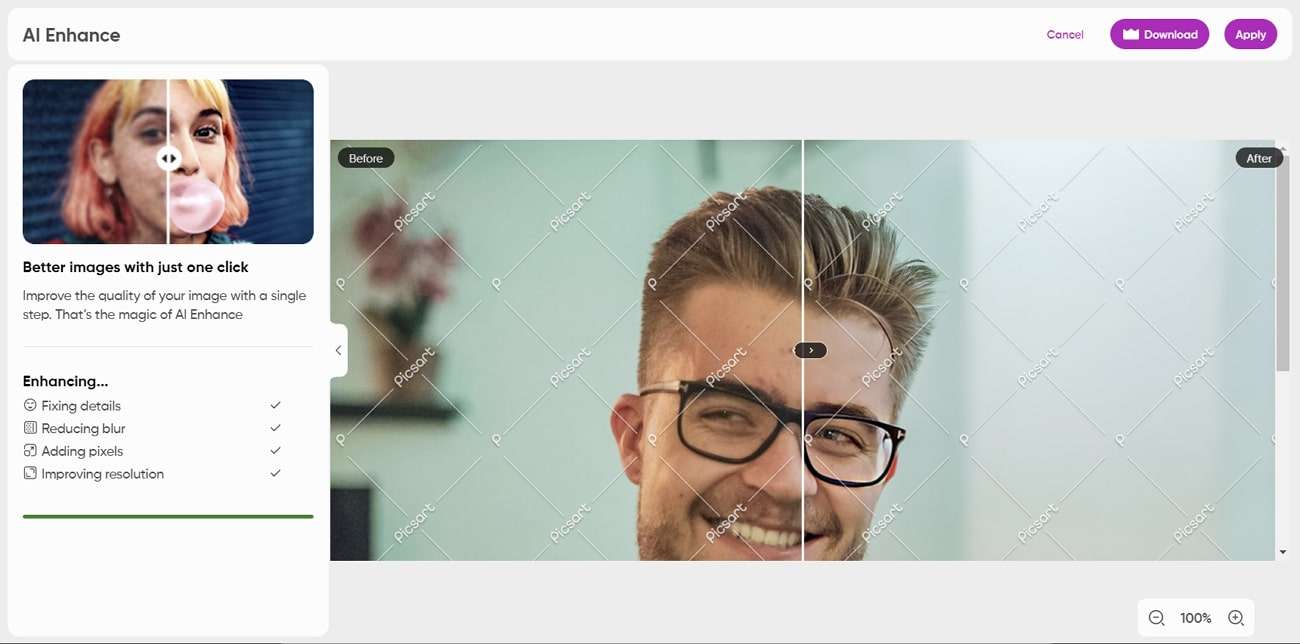
주요 기능
- 이미지를 업스케일 하는 것을 넓게 보면, 업스케일링에 사용할 수 있는 6가지 AI 도구가 존재합니다. 이미지 확대, 선명화, 노이즈 제거, 해상도 향상, 야경 및 보정 기능이 포함됩니다.
- 애니메이션 포스터나 배경화면을 4K 해상도까지 향상시킬 수 있습니다. 그러므로 가장 좋아하는 애니메이션 캐릭터를 소셜 미디어에서 계속 공유할 수 있습니다.
- 보정된 이미지를 품질 및 정확도 모드에서 미리 볼 수 있습니다. 따라서 최종 이미지 인핸서를 진행하기 전에 이미지 퀄리티를 조정할 수 있습니다.
4. Fotor 온라인 이미지 노이즈 제거도구
Fotor 온라인 이미지 노이즈 제거도구를 사용하여 효과적으로 노이즈와 깨짐현상을 제거할 수 있습니다. 무엇보다도, 이 온라인 이미지 노이즈 제거기를 사용하면 단 몇 분만에 이미지 확대가 가능합니다. 또한 더 나은 해상도를 위해 휘도 및 색상 노이즈를 줄이는 옵션이 있습니다. 이 옵션을 사용하면 사진이 깨끗하고 선명하며 아름다운 색상으로 나타납니다.
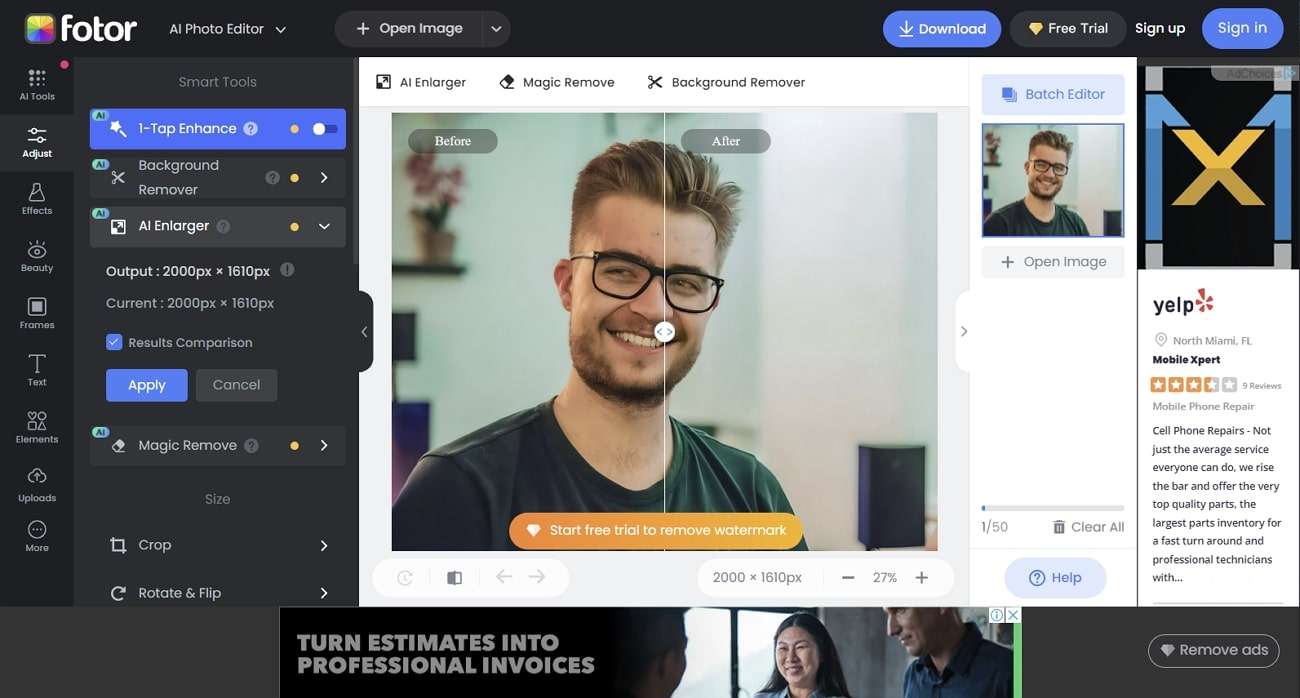
주요 기능
- 모든 유형의 이미지에 대해 노이즈를 제거하고 고해상도 그래픽을 유지할 수 있습니다. 그러므로, 초상화 이미지, 동물 사진, 야경 사진, 풍경 사진 등을 사용할 수 있습니다.
- 사용 가능한 슬라이더에 노이즈 제거 기능을 수동으로 원하는 만큼 조정할 수 있습니다. 휘도와 색상 노이즈 모두 조정이 가능합니다.
- 심플한 인터페이스를 갖춘 Fotor를 사용해 해상도 향상 작업을 하는 것은 정말 쉽습니다. 도구 네비게이션은 작업하기 편리합니다.
5. ImgLarger AI 노이즈 제거도구
ImgLarger AI 노이즈 제거기를 사용하면 이미지에 불필요한 노이즈는 더 이상 없습니다. 여기엔 각각 다른 방법으로 이미지를 업스케일 할 수 있는 11가지 AI 도구들이 있습니다. 이 플랫폼은 이미지 확대를 최대 200%, 400%, 800%까지 지원합니다. 그리고 애니메이션 이미지와 사진을 최대 16K 해상도까지 확대하는 옵션이 있습니다. 필요에 따라 흑백사진에 색상을 입힐 수도 있습니다.
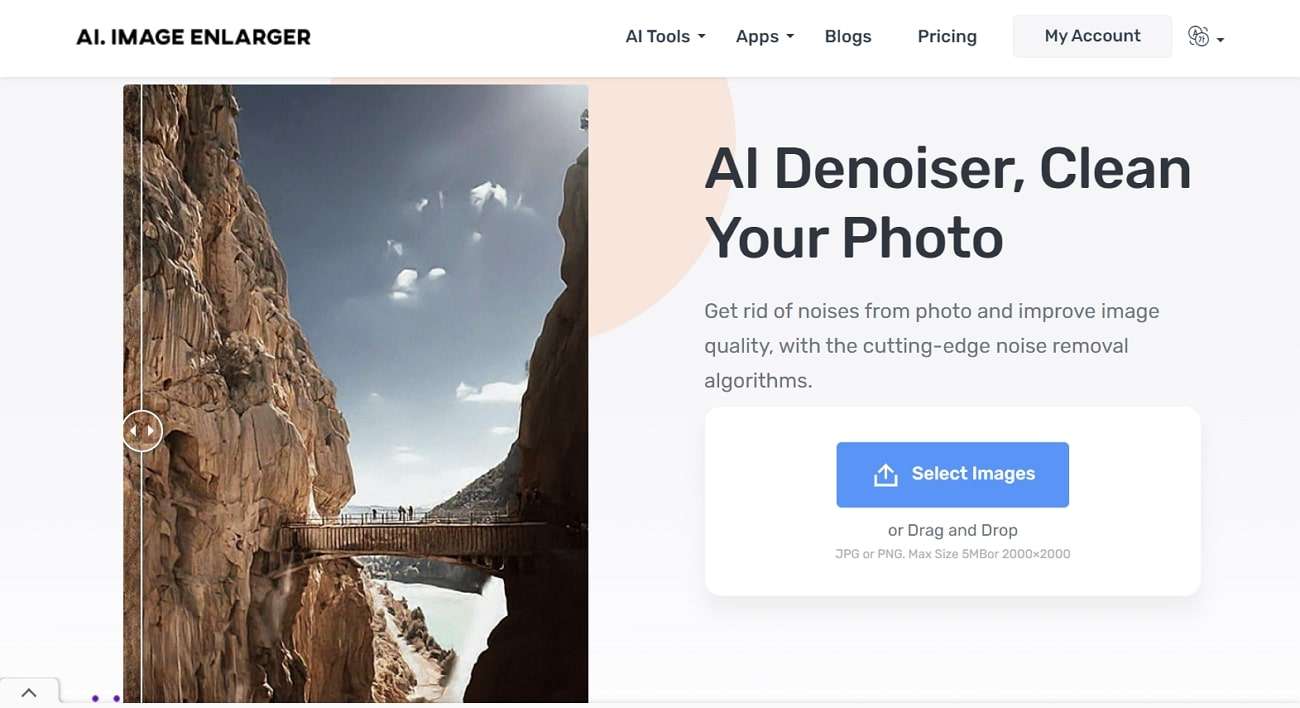
주요 기능
- 매직 제거 기능을 사용하면 사진에서 원치 않는 사물을 제거할 수 있습니다. 이 기능은 이미지를 볼 때 시선이 분산되지 않게 만들어줍니다.
- 사진을 업로드하기 전에 다양한 비율로 자를 수 있습니다. 그래서 사진 확대 후 최적의 레이아웃으로 변환됩니다.
- 이미지에 필터 적용과 주석 추가 기능을 할 수 있는 옵션이 있습니다. 이로써 이미지는 원본보다 더 매력적이고 나은 최적화된 이미지로 바뀔 것입니다.
6. MyEdit 이미지 노이즈 제거 도구
이미지의 노이즈와 깨진 부분을 제거하고 더 멋지게 보정 해보세요. MyEdit 이미지 노이즈 제거 도구를 사용해서 사진을 선명하게 확대하여 인상적으로 연출해보세요. 이 온라인 사진 노이즈 제거도구는 이미지에 슈퍼 해상도를 제공하는 AI 노이즈 제거 기능이 탑재되어 있습니다. 이미지 확대를 위해 지원되는 파일 형식은 GIF, PNG, BMP, WeBP 입니다.

주요 기능
- 이미지를 원하는 대로 조정하여 노이즈를 제거할 수 있습니다. 가능한 슬라이드에서 노이즈 제거 기능 범위를 설정할 수 있습니다.
- 편집 도구를 사용하여 이미지 자르기, 회전, 좌우 반전, 크기 조정이 가능합니다. 이로써 이미지를 원하는 방향과 크기로 설정할 수 있습니다.
- 오래된 사진을 복원하는 것 또한 가능합니다. 이 기능에서는 사진의 흐림, 반점, 노이즈를 제거하는 작업이 진행됩니다.
7. SnapEdit - 사진 인핸서
SnapEdit - 사진 인핸서를 사용하여 사진을 간단하고 편리한 방법으로 확대해보세요. 이 온라인 이미지 노이즈 제거 도구를 통해 이미지 확대에 뛰어난 AI 기능을 사용해 보세요. 더 이상 이미지 흐림, 노이즈, 색상, 낮은 해상도를 걱정할 필요가 없습니다. 이 도구로 사진을 선명하게 되돌리고, 보정하고, 오래된 사진을 복원할 수 있습니다. 또한 배경 화면 제거, 특정 사물 제거, 오래된 사진 복원 같은 기능들을 제공합니다.
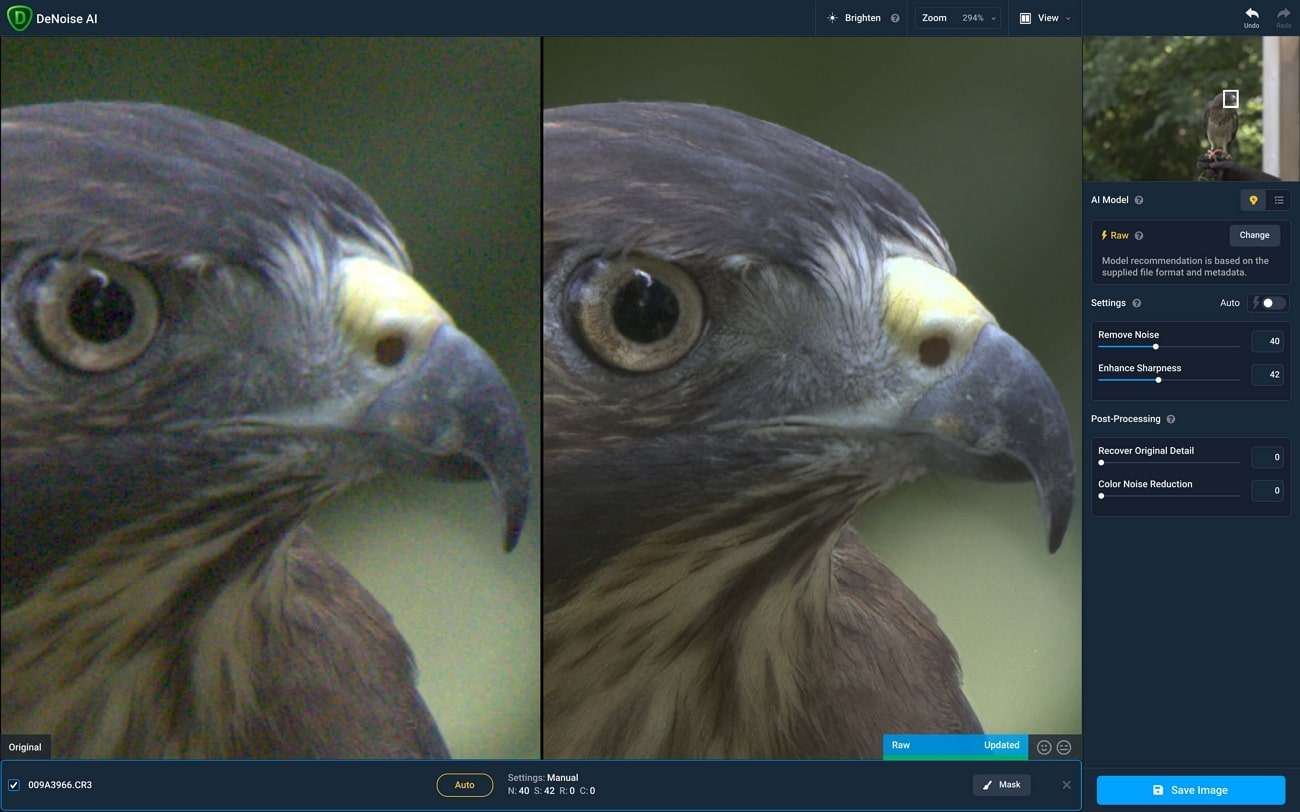
주요 기능
- 이미지 업로드 이후 보정 전과 후를 미리 볼 수 있습니다. 작업 후 사진 퀄리티를 미리 보실 수 있습니다.
- 예시 이미지를 이용하여 이 도구의 퀄리티를 확인 해 보실 수 있습니다. 아무 이미지나 클릭하면 도구가 결과물을 보여줍니다.
- 사진을 4배 해상도로 확대하려면 오프라인 응용 프로그램을 사용해야 합니다.
8. AI 여권사진 인핸서
AI 여권 사진 인핸서를 사용하여 갤러리의 모든 흐린 사진을 보정해보세요. 이 온라인 사진 노이즈 제거기능을 사용하면 고품질 이미지 확대가 보장됩니다. 이 도구는 인공 지능이 지원하는 원클릭 향상 기술을 활용합니다. 흐린 사진을 보정할 뿐만 아니라 필요에 따라 배경을 흐리게 만들 수도 있습니다.
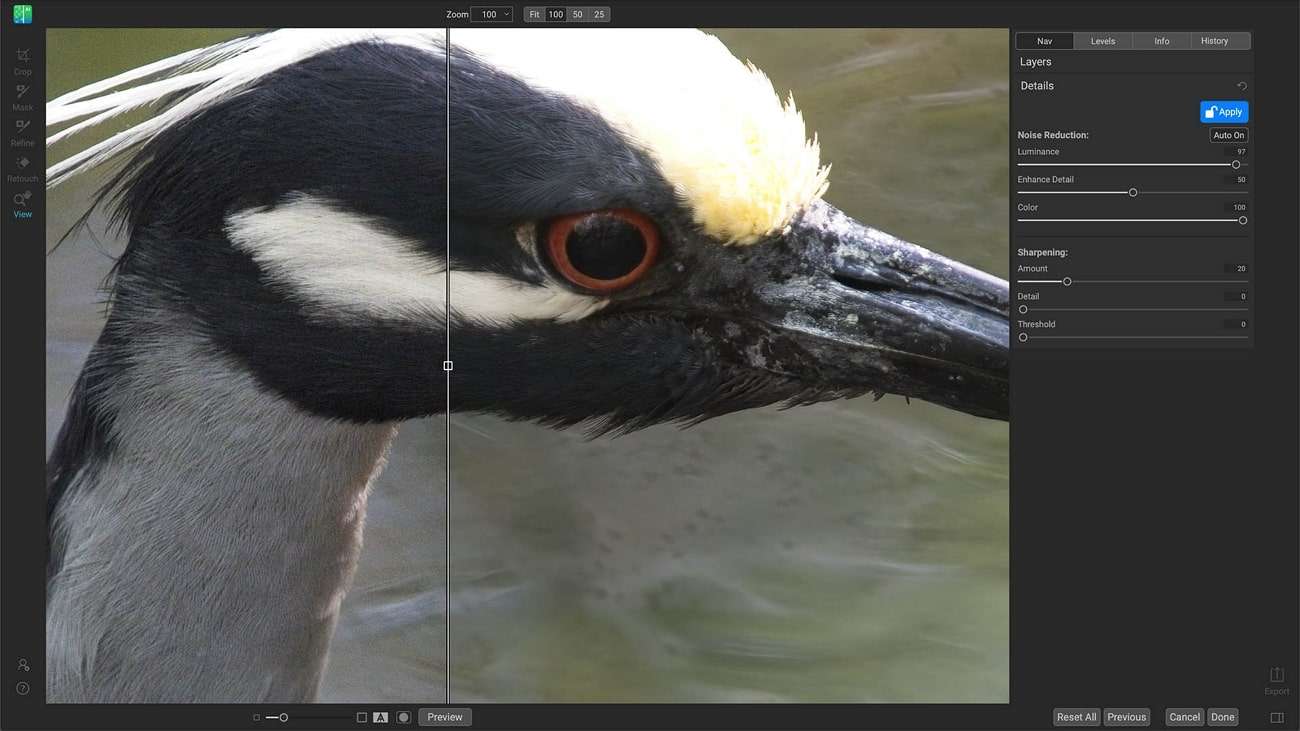
주요 기능
- 원하는 대로 이미지의 배경 색상을 변경할 수 있습니다. 원하는 색상을 선택하거나 사용자 정의 색상을 만들 수 있습니다.
- 원한다면 배경에 사진을 추가할 수도 있습니다. 이 도구는 간편한 방법으로 초상화를 새롭고 생기 있게 보이게 해줍니다.
- 이미지 최적화, 확대, 해상도 향상이 3초만에 가능합니다. 초고속의 작업속도를 기대하셔도 좋습니다.









